使用思科企业移动应用进行设备管理
目标
本文档的目的是向您展示如何使用Cisco Business Mobile应用在网络中添加、删除或编辑设备。
简介
思科企业移动应用使客户能够部署和管理受支持的思科企业设备。该移动应用旨在帮助客户设置交换机和无线网络,并从单一设置点管理基础设施。
使用Cisco Business Mobile应用,您可以轻松地在网络中添加设备、删除设备或编辑设备设置。
要了解更多信息,请继续阅读!
适用软件 |版本
- 思科企业移动应用 | 1.0.24(链接至应用)
思科企业移动应用的系统要求
运行iOS版本13.0及更高版本的基于Apple iOS的设备支持思科企业移动应用。
以下思科企业设备可由思科企业移动应用管理:
- 思科企业220系列智能交换机
- 思科企业250系列智能交换机
- 思科企业350系列托管交换机
- 思科企业100系列接入点
- 思科企业100系列网状扩展器
- 思科企业200系列接入点
目录
添加设备
第 1 步
打开思科企业移动应用。
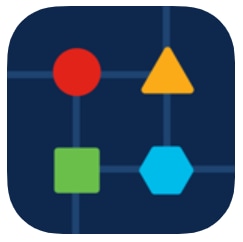
步骤 2
添加新设备有两种方法。在“站点”(Site)页面上,单击+添加设备(+ Add Devices)。
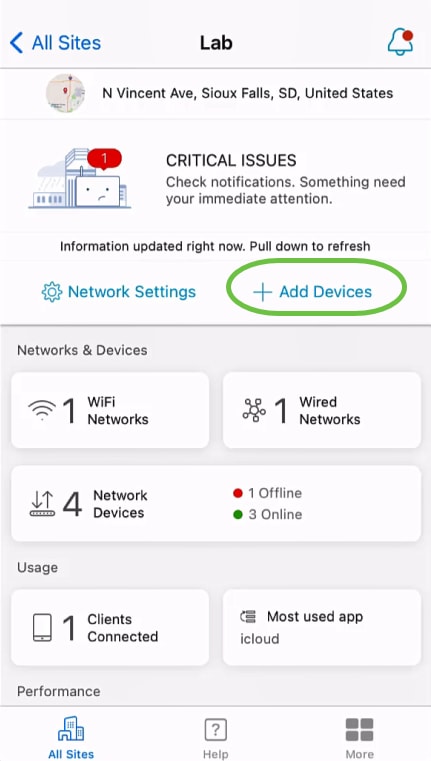
或者,导航至“网络设备”部分。
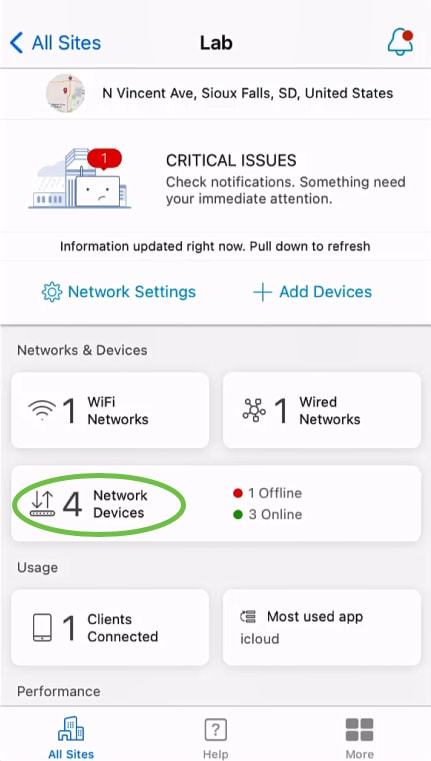
轻触添加设备。

步骤 3
单击“Get Started(开始)”。
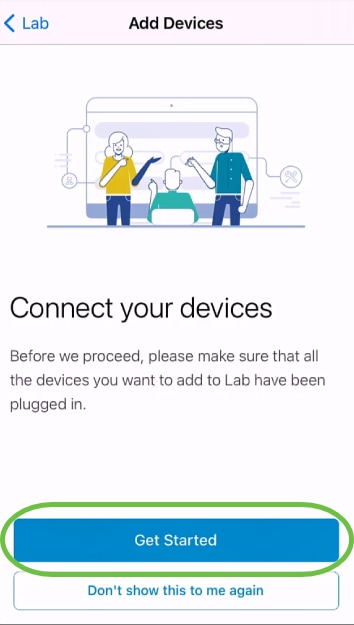
步骤 4
在本例中,将使用QR代码添加网状扩展器。单击“使用QR代码或条形码添加网状扩展器”。
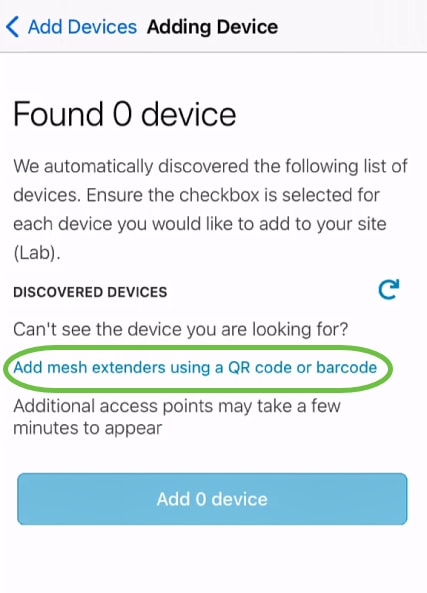
设备上的摄像头将用于此过程。
步骤 5
单击OK以允许访问摄像头。
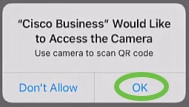
步骤 6
使用照相机扫描设备的QR代码。成功扫描设备后,您将看到通知。单击“Review(查看)”继续。
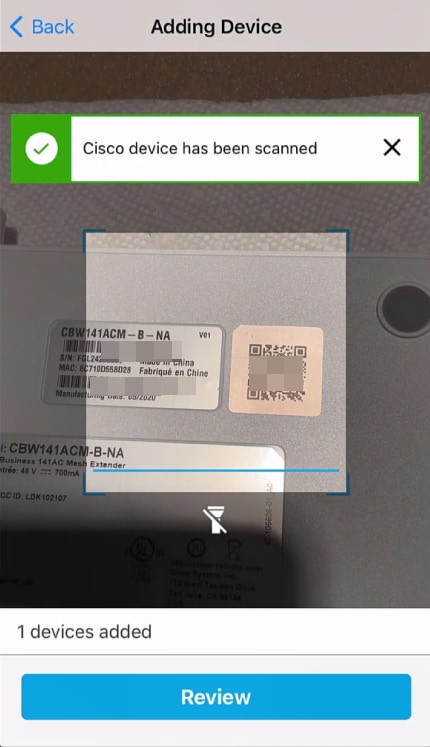
步骤 7
确保为设备选中了复选框。单击“Add 1 device(添加1台设备)”。

步骤 8
单击“添加并部署设备”继续。
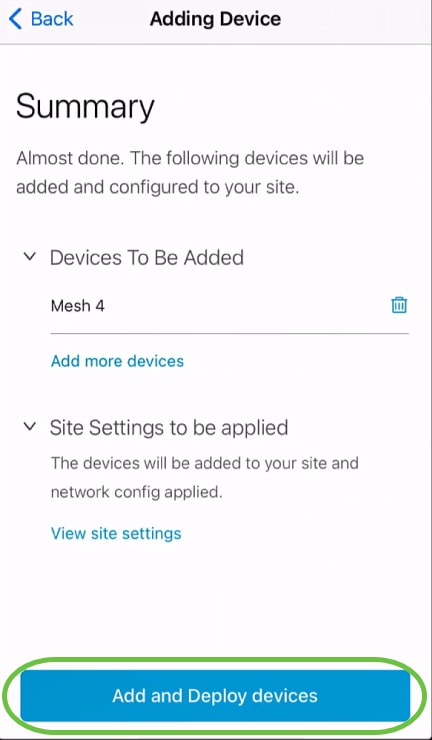
屏幕将显示添加设备的进度。
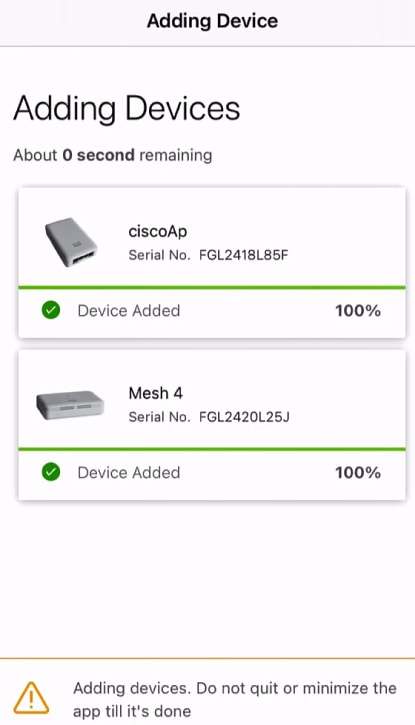
步骤 9
单击“完成”。
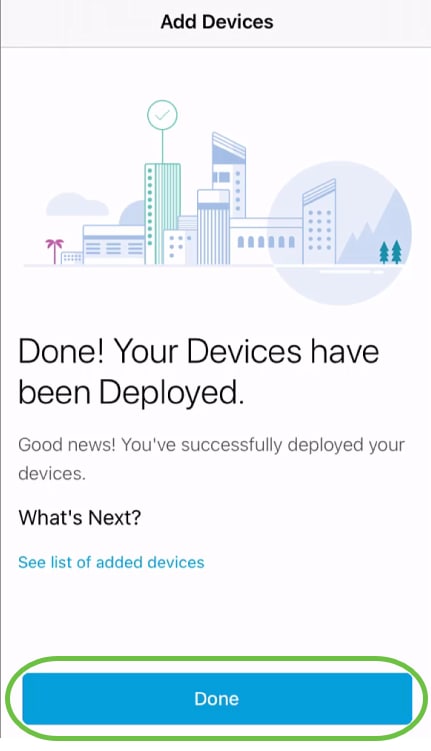
步骤 10
几分钟后,设备将显示为Online。
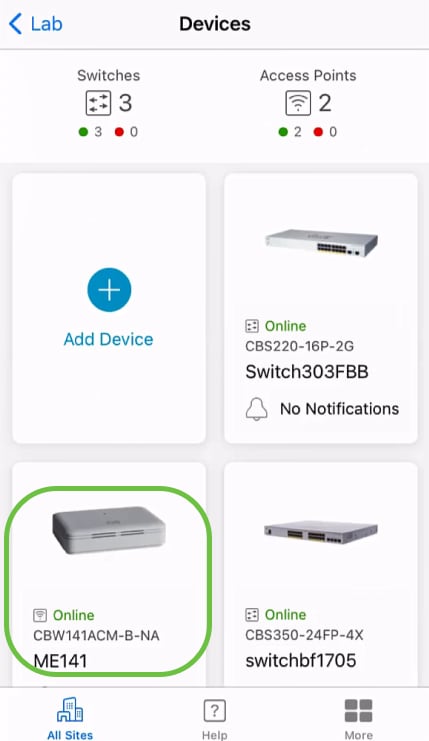
如果设备在配置过程中需要固件更新,则此过程可能需要更长的时间。
删除设备
第 1 步
启动思科企业移动应用。
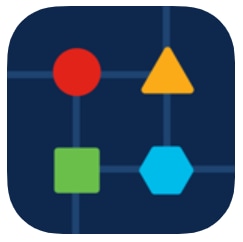
步骤 2
在“站点”部分,导航至“网络设备”。
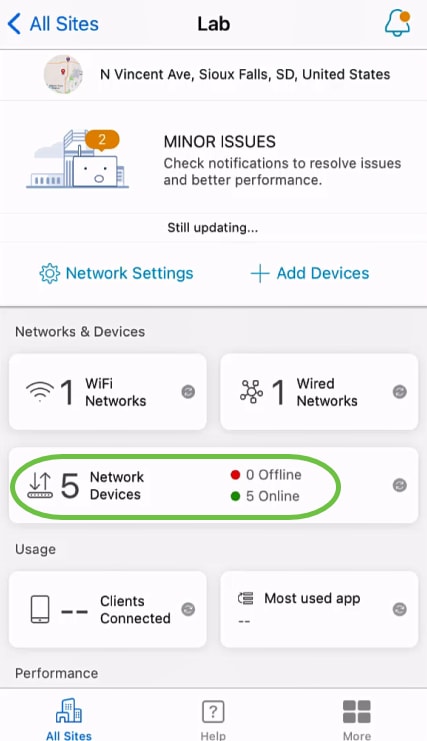
步骤 3
要删除设备,设备应处于脱机状态。首先关闭设备,然后等待应用显示其已脱机。轻触要删除的设备。在本例中,选择网状扩展器。
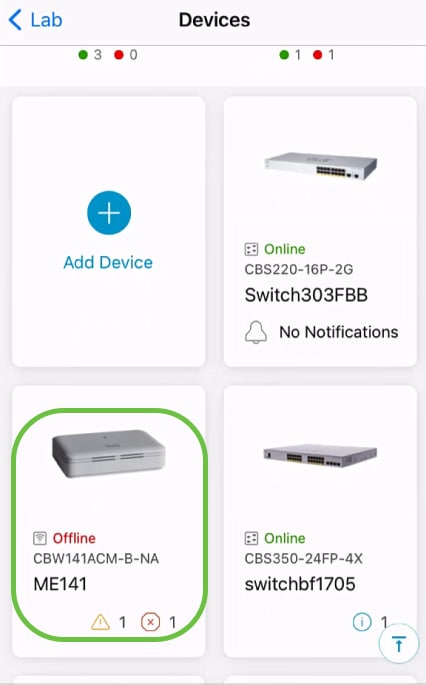
步骤 4
选择操作。
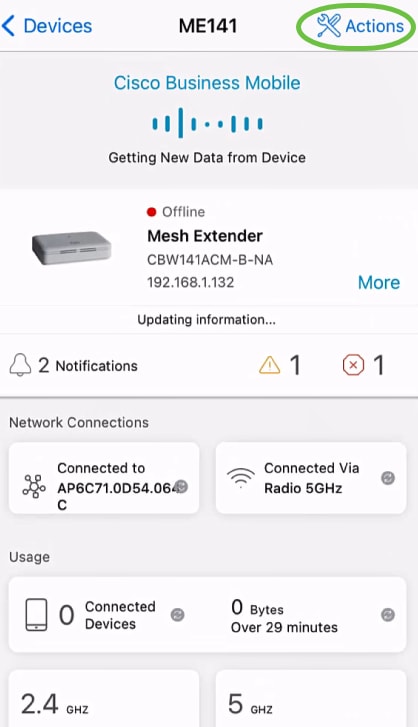
步骤 5
选择删除设备。
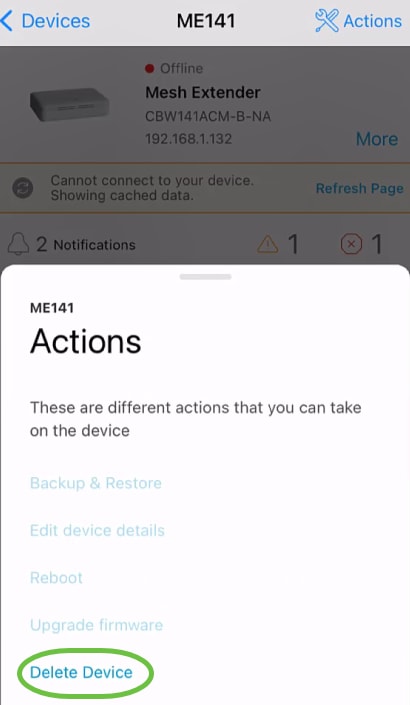
步骤 6
单击删除。
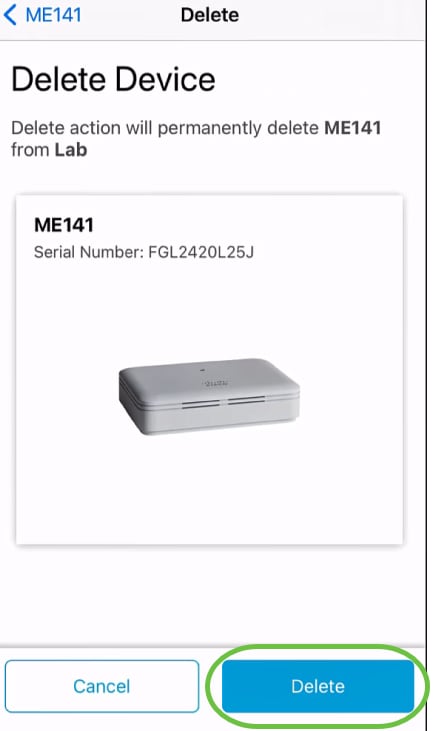
不能删除联机设备。
步骤 7
单击“完成”。
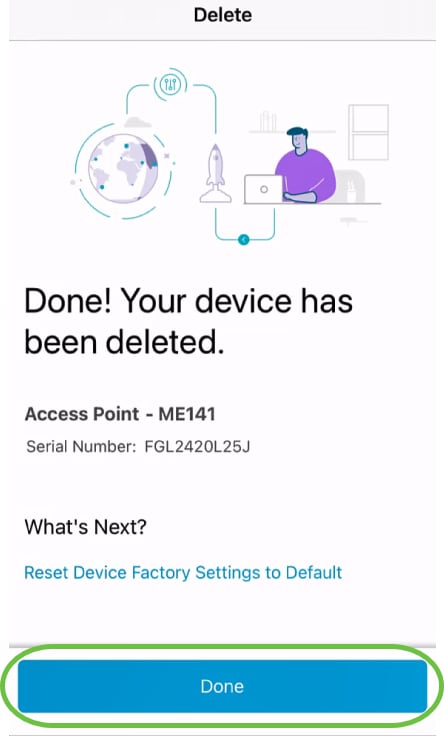
编辑设备详细信息
第 1 步
在主站点页面上,单击“Network Devices(网络设备)”。
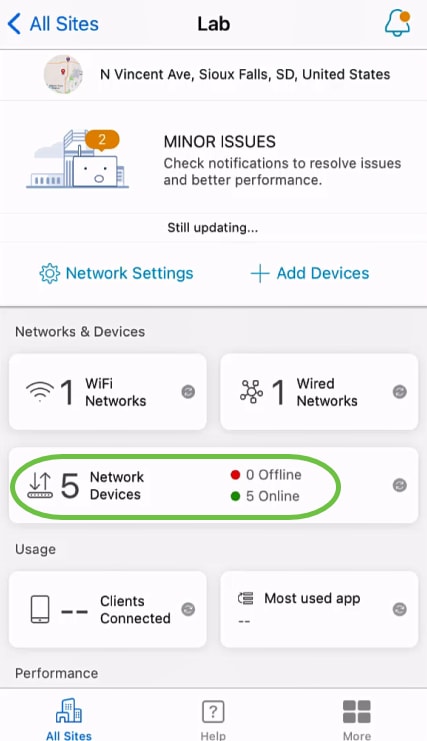
步骤 2
点击要编辑的设备。在本例中,选择switchbf1705。
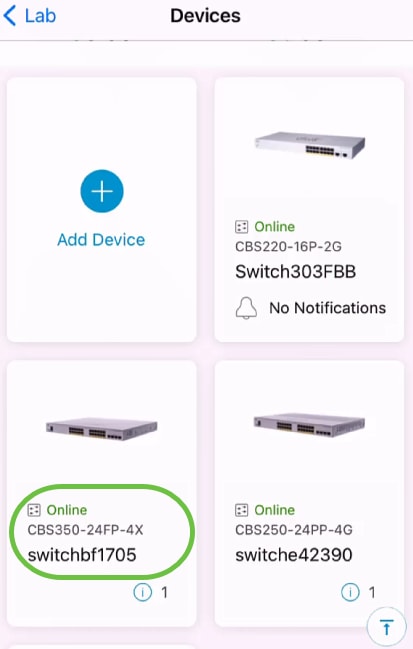
步骤 3
单击“操作”按钮。
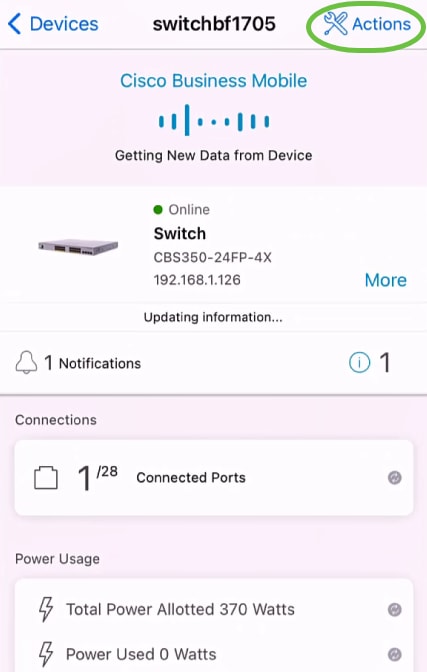
步骤 4
从列表中选择“编辑设备详细信息”。
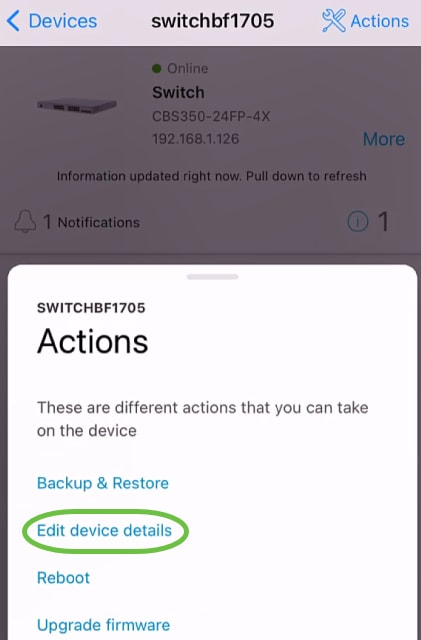
步骤 5
您唯一可以更改的详细信息是主机名。在本例中,它被更改为CBS350。单击“完成”。
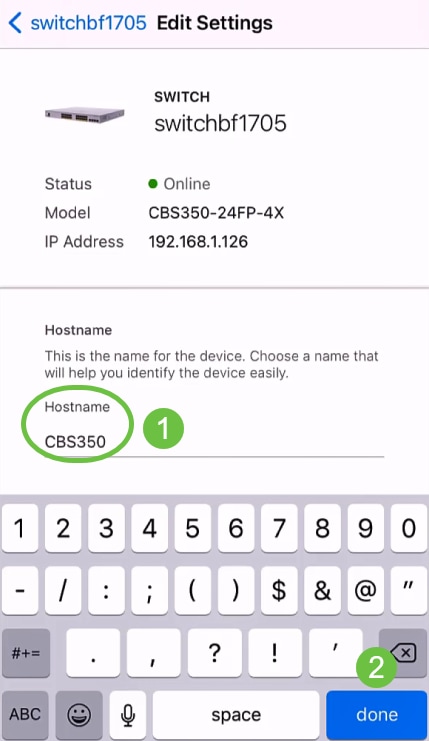
新主机名将显示在“设备”部分中。
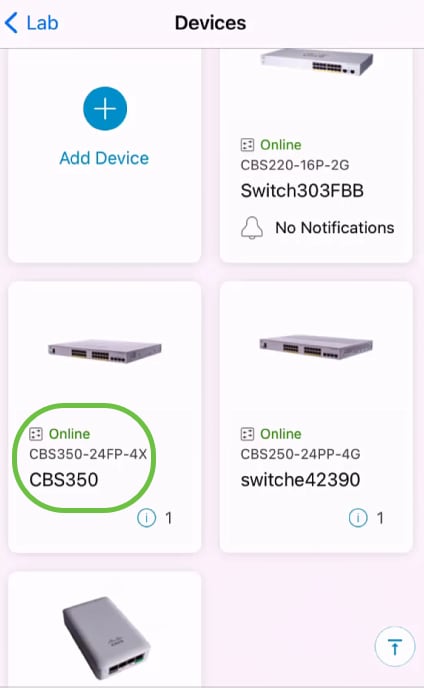
结论
太简单了!借助Cisco Business Mobile应用,您可以快速轻松地添加、删除或编辑设备。
要了解有关思科企业移动应用的更多文章吗?别再看了!单击下面的任何标签直接进入该主题。享受!
修订历史记录
| 版本 | 发布日期 | 备注 |
|---|---|---|
1.0 |
25-Jun-2021 |
初始版本 |
 反馈
反馈